Ikviens, sākot no likumīgiem tirgotājiem un beidzot ar atklātiem krāpniekiem, mūsdienās vēlas pievērst jūsu uzmanību. Tā kā mobilais tālrunis ir gandrīz katrā kabatā, daudzi no tiem ir izmantojuši SMS īsziņas, lai paplašinātu savu sasniedzamību. Galu galā tas ir ātrs saziņas līdzeklis, kas, visticamāk, tiks pamanīts nekā tradicionālie e-pasta ziņojumi. Turklāt nav pieejams gandrīz tik daudz surogātpasta filtrēšanas risinājumu, lai strādātu ar īsziņām, tādēļ tās ir gatavas ļaunprātīgai izmantošanai.
Saturs
- Kā ziņot par surogātpasta ziņojumiem iPhone tālrunī
- Kā bloķēt surogātpasta ziņojumus iPhone tālrunī
- Kā iPhone tālrunī filtrēt ziņojumus no nezināmiem sūtītājiem
- Kā bloķēt surogātpasta tekstus operētājsistēmā Android
- Kā ziņot par surogātpasta ziņojumiem operētājsistēmā Android
- Citi rīki surogātpasta apturēšanai
- Kā atpazīt surogātpasta tekstu
Labā ziņa ir tā, ka ASV Federālā komunikāciju komisija (FCC) nesen ir izvirzījusi mērķi samazināt īsziņu surogātpastu, līdzīgi kā tas jau ir darīts surogātpasta zvaniem
. FCC plāna pirmajā posmā pārvadātājiem būs jābloķē īsziņas no numuriem, kuriem vispirms nevajadzētu sūtīt īsziņas, piemēram, nederīgiem, nepiešķirtiem vai neizmantotiem numuriem. Tas pilnībā nenovērsīs īsziņu surogātpastu, taču, cerams, samazināsies visbriesmīgākie.Ieteiktie videoklipi
Viegli
10 minūtes
iPhone, kurā darbojas operētājsistēma iOS 16 vai jaunāka versija
An Android tālrunis, kurā darbojas operētājsistēma Android 13 vai jaunāka versija
Lai cik kaitinošs varētu būt īsziņu surogātpasts, jūs neesat pilnīgi bezpalīdzīgs, saskaroties ar to. Jūsu tālruņa SMS iesūtne var nebūt tik labi aizsargāta pret surogātpastu kā jūsu e-pasta iesūtne, taču tā ir moderna viedtālrunis platformas sniedz jums dažas noderīgas iespējas.
Šī ir joma, kurā Android viedtālruņiem ir neliela priekšrocība salīdzinājumā ar iPhone, jo Google lietotnē Ziņojumi tiek izmantoti algoritmi, lai mēģinātu noteikt un filtrēt surogātpastu. Tas nav tik izturīgs kā pakalpojumā Gmail, taču katrs sīkums ir svarīgs. Salīdzinājumam, Apple lietotne Ziņojumi iPhone tālrunī nemēģina spriest par to, kas ir vai nav teksta surogātpasts; varat filtrēt tikai nezināmus sūtītājus un ziņot par surogātpasta ziņojumiem Apple un savam mobilo sakaru operatoram. Google ziņojumi piedāvā līdzīgus ziņošanas mehānismus, taču tie tiek izmantoti arī Google pretsurogātpasta filtru apmācībai.
Neatkarīgi no jūsu izvēlētās viedtālruņa platformas pirmais noteikums, kā rīkoties ar aizdomīgām īsziņām, ir tāds pats kā e-pastam: nekādā veidā nesadarbojieties ar tām. Neatbildiet uz surogātpasta ziņojumu, pat ja šķiet, ka ir derīga atteikšanās iespēja, jo jūs tikai apstiprināsit savu esamību. Un noteikti neklikšķiniet uz teksta saitēm, jo dažas no tām var novirzīt uz vietnēm, kas mēģinās instalēt jūsu tālrunī ļaunprātīgu programmatūru. Pretēji izplatītajam uzskatam, viedtālruņi nav imūni pret šādām lietām. Tā vietā skatiet tālāk sniegtos ceļvežus, lai uzzinātu, kā rīkoties ar nevēlamām īsziņām neatkarīgi no tā, vai iPhone 14, Google Pixel 7 Pro, a Samsung Galaxy 23, vai tikai par jebkuru citu moderns Android viedtālrunis.
Vai meklējat padomus, kā apturēt surogātpasta zvanus? Skatiet mūsu ceļvedi kā apturēt surogātpasta zvanus iPhone un Android tālruņos!

Kā ziņot par surogātpasta ziņojumiem iPhone tālrunī
Lai gan ir gandrīz neiespējami pilnībā izvairīties no īsziņu surogātpasta, varat to samazināt, ziņojot surogātpasta teksti savam mobilo sakaru operatoram un Apple. Par laimi, Apple to ir padarījis ļoti viegli operētājsistēmā iOS 16, izmantojot viena pieskāriena ziņošanas funkciju. To var izmantot arī, lai ziņotu par reto teksta surogātpastu, kas tiek saņemts, izmantojot Apple pakalpojumu iMessage, taču tas vislabāk palīdz ziņot par SMS/MMS surogātpastu — ja vien mobilo sakaru operators to atbalsta. Lūk, kā to izdarīt.
1. darbība: Atveriet Ziņojumi lietotni savā tālrunī.
2. darbība: Atlasiet sarunu, kurā ir surogātpasta teksts.
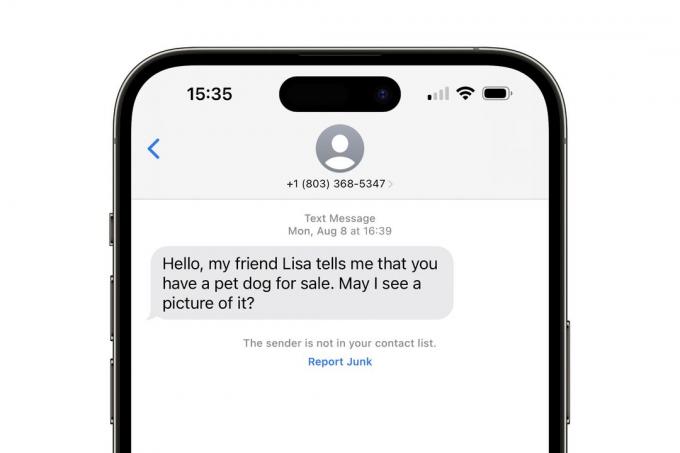
Saistīts
- Es būšu nikns, ja iPhone 15 Pro nesaņems šo vienu funkciju
- Kā tūlīt lejupielādēt iOS 17 beta versiju savā iPhone tālrunī
- Tonnām oficiālo iPhone futrāļu Amazon Prime Day ir atlaides
3. darbība: Izvēlieties zilo Ziņot par nevēlamo saturu saiti zem jaunākās ziņas. Kamēr jūsu mobilo sakaru operators to atbalsta, tam vajadzētu parādīties jebkurai sarunai, kuras sūtītājs nav jūsu kontaktpersonu sarakstā un uz kuru jūs neesat atbildējis.

4. darbība: Izvēlieties Dzēst un ziņot par nevēlamo saturu no uznirstošā loga, kas tiek parādīts ekrāna apakšā.
Ziņojums tiks nosūtīts Apple, kā arī jūsu mobilo sakaru operatoram SMS/MMS īsziņu saņemšanai. Ņemiet vērā, ka tas automātiski nenovērš turpmākus surogātpasta ziņojumus no šī ziņojuma sūtītāja, taču jūs varat bloķēt numuru manuāli. Kā to izdarīt, mēs paskaidrosim nākamajā sadaļā.
Kā bloķēt surogātpasta ziņojumus iPhone tālrunī
Varat bloķēt jebkuru numuru, lai novērstu īsziņu nokļūšanu no šī numura uz jūsu tālruni. Surogātpasta teksti bieži nāk no plaša šķietami nejaušu skaitļu klāsta, tāpēc, iespējams, nav vērts veltīt laiku bloķēt katru, taču tas var būt noderīgi, ja no tās pašas tiek saņemts liels skaits nevēlamu tekstu numuru.
1. darbība: Atveriet Ziņojumi lietotni savā tālrunī.
2. darbība: Atlasiet sarunu, kurā ir surogātpasta teksts.

3. darbība: Sarunas augšpusē atlasiet ikonu ar numuru.

4. darbība: Izvēlieties Informācija pogu no parādītās kartes.
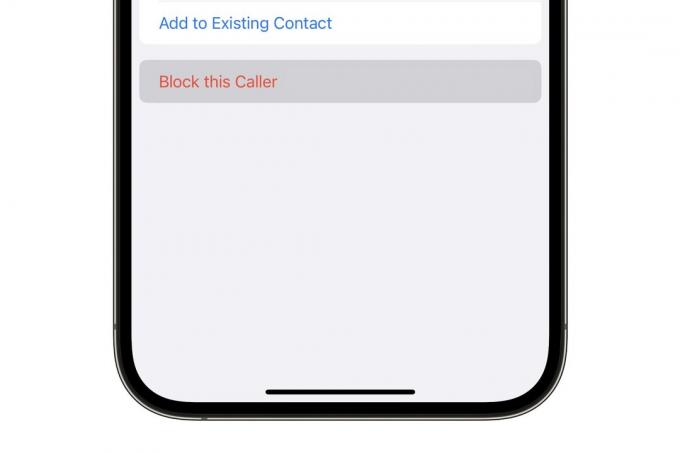
5. darbība: Izvēlieties Bloķēt šo zvanītāju nākamā ekrāna apakšā.
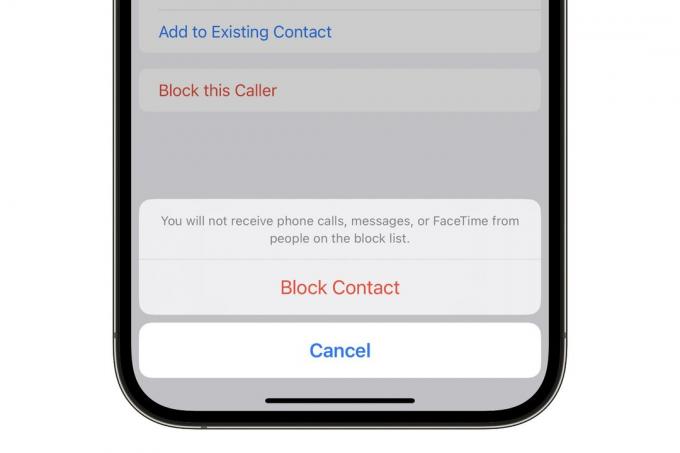
6. darbība: Parādītajā uznirstošajā logā atlasiet Bloķēt kontaktpersonu apstiprināt.
Tas bloķēs gan īsziņas, gan tālruņa zvanus no atlasītā numura, tostarp FaceTime audio un video zvanus. Ienākošie mobilo sakaru zvani tiks nosūtīti uz balss pastu, FaceTime zvani tiks ignorēti, un īsziņas tiks klusi atmestas. Ņemiet vērā, ka no bloķēta numura saņemtās ziņas nevar atgūt pat tad, ja numuru vēlāk atbloķējat.
Varat skatīt un pārvaldīt savu bloķēto kontaktpersonu sarakstu iPhone iestatījumu lietotnē, kas atrodas sadaļā Ziņojumi > Bloķētās kontaktpersonas.
Kā iPhone tālrunī filtrēt ziņojumus no nezināmiem sūtītājiem
Varat automātiski filtrēt ziņas no nezināmiem sūtītājiem — tiem, kas nav jūsu kontaktu sarakstā. Filtrētie ziņojumi joprojām būs redzami lietotnē Ziņojumi, taču tie tiks grupēti savā mapē. Varat arī atspējot paziņojumus par ziņojumiem no nezināmiem sūtītājiem, lai tie netraucētu jums un neizgaismotu emblēmu uz lietotnes Ziņojumi ikonas. Lūk, kā to iestatīt:
1. darbība: Savā iPhone tālrunī atveriet lietotni Iestatījumi.

2. darbība: Ritiniet uz leju un atlasiet Ziņojumi.

3. darbība: Ritiniet uz leju un atrodiet Filtrēt nezināmus sūtītājus un atlasiet slēdzi, lai to ieslēgtu.

4. darbība: Lai arī atspējotu paziņojumus par ziņojumiem no nezināmiem sūtītājiem, ritiniet atpakaļ uz augšu un atlasiet Paziņojumi Ziņu iestatījumu augšdaļā.

5. darbība: Izvēlieties Pielāgojiet paziņojumus apakšā.
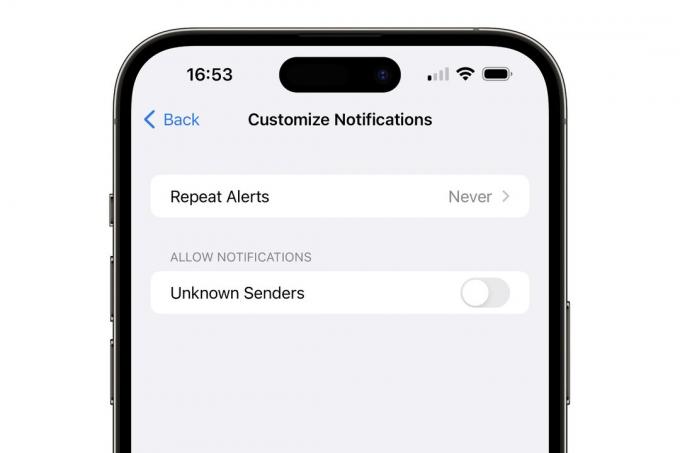
6. darbība: Pārslēgt Nezināmi sūtītāji izslēgts. Ņemiet vērā, ka šis iestatījums attiecas tikai uz paziņojumiem jūsu iPhone tālrunī; ja sinhronizējat īsziņas ar šīm ierīcēm, tā būs jāieslēdz atsevišķi savā iPad vai Mac datorā.
7. darbība: Kad esat iespējojis opciju Filtrēt nezināmus sūtītājus, jauna Filtri opcija tiks parādīta lietotnes Ziņojumi sarunas skata augšējā kreisajā stūrī. Atlasot šo, varēsiet izvēlēties, vai skatīt visus ziņojumus vai filtrēt sarakstu pēc zināmiem vai nezināmiem sūtītājiem. Šeit ir arī iespējas filtrēt pēc nelasītajiem ziņojumiem un skatīt nesen izdzēstās sarunas.

8. darbība: Ņemiet vērā, ka Apple uzskata, ka jebkura aktīva saruna, uz kuru esat atbildējis, ir no zināma sūtītāja, pat ja numurs nav norādīts jūsu kontaktpersonu sarakstā. Ja esat atbildējis uz surogātpasta ziņojumu un vēlaties atjaunot šo numuru, lai tas tiktu uzskatīts par nezināmu sūtītāju, jums būs neatgriezeniski jāizdzēš saruna.
- Lietotnē Ziņojumi velciet pa kreisi pie sarunas, kuru vēlaties dzēst, un turpiniet velkot, līdz jūtat jūtīgu atgriezenisko saiti un redzat, ka sarkanais reklāmkarogs izplešas līdz galam ekrāns.
- Izvēlieties Dzēst no parādītā uznirstošā loga.
- Izvēlieties Filtri no augšējā kreisā stūra.
- Izvēlieties Nesen dzēsts.
- Izvēlieties tikko izdzēsto sarunu. Kreisajā pusē jāparādās zilai atzīmei, kas norāda, ka tā ir atlasīta.
- Izvēlieties Dzēst no apakšējā kreisā stūra.
- Izvēlieties Dzēst ziņojumu apstiprināt.

Kā bloķēt surogātpasta tekstus operētājsistēmā Android
Surogātpasta tekstu bloķēšana operētājsistēmā Android var būt sarežģītāka, jo gandrīz katram tālruņu ražotājam ir savs skatījums uz operētājsistēmu, kurā bieži ir iekļauta sava lietotne īsziņu apstrādei. Par laimi, populārākie viedtālruņu ražotāji nesen ir standartizējuši pakalpojumu Google ziņojumi. Tā ir vienīgā iespēja uz Pixel 7 un, protams, tā priekšgājēji, kā arī Samsung Galaxy S23 sastāvs joprojām nāk ar Samsung ziņojumi iepriekš instalēta, Google ziņojumi ir kļuvuši par noklusējuma lietotni šajā platformā.
Ja izmantojat vecāku tālruni, iespējams, joprojām izmantojat sava ražotāja ziņojumu lietotni, taču varat lejupielādējiet Google ziņojumus no Play veikala gandrīz jebkuram vecākam tālrunim. Tādējādi mēs koncentrēsimies uz pakalpojumu Google ziņojumi, kad runa ir par surogātpasta sūtījumu novēršanu.
1. darbība: Tālrunī atveriet lietotni Messages by Google.
2. darbība: Augšējā labajā stūrī atlasiet savu profila attēlu vai iniciāļus.

3. darbība: Izvēlieties Ziņu iestatījumi.

4. darbība: Ritiniet uz leju un atlasiet Aizsardzība pret surogātpastu.

5. darbība: Atlasiet blakus esošo slēdzi Iespējot aizsardzību pret surogātpastu lai to ieslēgtu.
Kad aizsardzība pret surogātpastu ir iespējota, Google lietotne Ziņojumi sāks analizēt visus jaunos ienākošos ziņojumus, lai noteiktu mēstuļus. Tas tiek darīts, izmantojot ierīcē iebūvētus mašīnmācīšanās algoritmus, tāpēc jūsu ziņojumu dati nav jānosūta uzņēmumam Google surogātpasta analīzei. Lai palīdzētu apmācīt šos algoritmus, uzņēmumam Google tiks nosūtīta noteikta anonīma informācija, taču tās saturs saņemtās īsziņas nekad neatstāj jūsu tālruni, ja vien jūs par tām nepārprotami ziņojat Google kā spams.
Ziņojumi, kas identificēti kā surogātpasts, tiks pārvietoti uz a Surogātpasts un bloķēts mapi, kurai var piekļūt no trīs rindiņām hamburgeru ēdienkarte lietotnes Ziņojumi augšējā kreisajā stūrī (tā, kurā ir trīs rindas viena virs otras).
Kā ziņot par surogātpasta ziņojumiem operētājsistēmā Android
Diemžēl, pirmo reizi iespējojot aizsardzību pret surogātpastu, esošie ziņojumi netiks skenēti, un tas nozīmē, ka visi jau saņemtie ziņojumi paliks tieši tur, kur tie ir. Tomēr varat manuāli ziņot par tiem kā surogātpastu. Turklāt, tā kā Google algoritmi nav perfekti, daži surogātpasta ziņojumi izslīdēs cauri. Manuālā ziņošana pārvietos tos uz surogātpasta filtru un palīdzēs jūsu tālrunim labāk atpazīt līdzīgus modeļus nākotnē. Lūk, kā to izdarīt.
1. darbība: Tālruņa lietotnē Ziņojumi atveriet surogātpasta ziņojumu.

2. darbība: Ziņojuma augšdaļā jāparādās reklāmkarogam, kurā tiek jautāts, vai vēlaties saglabāt tālruņa numuru vai ziņot par to kā surogātpastu. Ņemiet vērā, ka šis reklāmkarogs tiks rādīts tikai ziņojumiem no tālruņu numuriem, kas nav jūsu kontaktpersonu sarakstā, kā tas parasti ir jāattiecina uz surogātpasta ziņojumiem.
Izvēlieties Ziņot par surogātpastu.

3. darbība: Uz Vai ziņot par surogātpastu? uznirstošajā logā, varat izvēlēties, vai vēlaties ziņot tikai par pašreizējo ziņojumu kā surogātpastu vai arī bloķēt numuru, no kura sūtīts ziņojums. Ziņojot par ziņojumu kā surogātpastu, tas tiks pārvietots uz Surogātpasts un bloķēts mapi un apmāciet surogātpasta filtrēšanas algoritmus, lai, cerams, turpmāk novērstu līdzīgu ziņojumu saņemšanu. Tomēr, pilnībā bloķējot numuru, no šī numura netiks saņemti ziņojumi neatkarīgi no to satura. Tas arī bloķēs ienākošos zvanus no šī numura.
Atlasiet blakus esošo lodziņu Bloķēt ja vēlaties bloķēt numuru,
4. darbība: Izvēlies Ziņot par surogātpastu pogu.
Jūs atgriezīsities sarunā. Ja izvēlaties bloķēt numuru, augšpusē to norādīs reklāmkarogs un piedāvās Atbloķēt pogu, ja vēlāk pārdomāsiet. Atbloķējot numuru, tas arī tiks ziņots, ka tas nav mēstule.

5. darbība: Atlasiet atpakaļgaitas bultiņu augšējā - eft stūrī, lai atgrieztos ziņojumu sarakstā. Saruna, par kuru ziņots, vairs netiks rādīta galvenajā sarakstā, jo tā ir pārvietota uz mapi Mēstules un bloķētie.
6. darbība: Varat arī ziņot par ziņojumu kā surogātpastu, to neatverot, ilgstoši atlasot to lietotnē Ziņojumi un izvēloties Bloķēt opciju no trīs punktu izvēlnes augšējā labajā stūrī. Tas parāda uznirstošo lodziņu ar pretēju darbību Ziņot par surogātpastu iespēja; tas pēc noklusējuma bloķē ziņojumu ar atsevišķu izvēles rūtiņu, lai pēc izvēles ziņotu par to kā surogātpastu.

Citi rīki surogātpasta apturēšanai
Gan Apple, gan Google savās ziņojumapmaiņas platformās nodrošina "āķus", kas ļauj trešo pušu lietotnēm to darīt skenējiet savas ienākošās īsziņas, lai mēģinātu noteikt, vai tās ir mēstules, pirms nosūtāt tās savā tālrunis. Rezultātā vairāki izstrādātāji ir uzņēmušies izaicinājumu mēģināt izveidot labāku pretsurogātpasta filtrēšanu, nekā to piedāvā Apple un Google ziņojumapmaiņas lietotnes.
Tie svārstās no īpašām lietotnēm, piemēram, Truecaller uz pilnvērtīgākiem drošības komplektiem, piemēram Malwarebytes iPhone vai Android.
Ja izvēlaties trešās puses lietotni, noteikti ļoti rūpīgi izlasiet uzņēmuma privātuma politikas. Nepieciešamības gadījumā šīm lietotnēm ir jāskenē jūsu īsziņas, lai veiktu savu darbu, un tas parasti tiek darīts, nosūtot ziņojumu kopijas no jūsu ierīces uz šī uzņēmuma serveriem. Par laimi, Apple un Google piedāvā dažus aizsardzību pret to, lai jūsu ziņojumapmaiņas dati kļūtu par bezmaksas visiem, piemēram, atļauj piekļūt tikai ziņojumiem no nezināmiem sūtītājiem, taču joprojām pastāv konfidencialitātes kompromisi ar jebkuru no šīm lietotnēm, un dažām lietotnēm ir nepieciešams atklāt vairāk datu, piemēram, augšupielādēt visu kontaktpersonu sarakstu viņu serveros.

Kā atpazīt surogātpasta tekstu
Tradicionālos surogātpasta tekstus parasti ir diezgan viegli pamanīt, jo tie parasti mēģina jums kaut ko pārdot. Tos ir arī diezgan viegli ignorēt, taču, protams, iepriekš aprakstītās ziņošanas un bloķēšanas opcijas palīdzēs jums filtrēt dažus trokšņus.
Diemžēl ir vēl viltīgāka surogātpasta kategorija, kas vairāk ietilpst krāpniecības kategorijā. Tos visbiežāk izmanto pikšķerēšanas uzbrukumi paredzēti, lai nozagtu jūsu paroles vai liktu jums atteikties no citas personas informācijas. Tie bieži tiek maskēti kā brīdinājumi no jūsu bankas vai citas finanšu iestādes, valsts aģentūras, piemēram, IRS, vai pat tikai tiešsaistes pakalpojuma, piemēram, Amazon, Google, Facebookvai Apple iCloud. Tie var parādīties arī citi veidi, piemēram, darba piedāvājumi. Dažas no šīm pikšķerēšanas krāpniecībām var pat izmantot instalējiet tālrunī ļaunprātīgu programmatūru.
Jebkurā gadījumā šie ziņojumi ir jāuzskata par ļoti aizdomīgiem un jāizturas ļoti piesardzīgi. Dariet NAV noklikšķiniet uz jebkurām saitēm šajos ziņojumos, jo tās parasti vienkārši novirzīs jūs uz viltotu vietni, kas izskatās pietiekami reāla, lai jūs pārliecinātu lai ievadītu paroli vai kredītkartes numuru, lai "apstiprinātu savu identitāti". Ja uztraucaties, ka kāds no jūsu tiešsaistes kontiem var tikt apdraudēts, atveriet atsevišķu pārlūkprogrammas logu un apmeklējiet to tieši, ierakstot adresi, nevis noklikšķinot uz saites e-pastā vai tekstā ziņa.
Ir vēl viena surogātpasta/krāpniecisko tekstu kategorija, kas pēdējos gados ir kļuvusi ļoti izplatīta un šķiet daudz nekaitīgāka. Tā vietā, lai piedāvātu saites vai brīdinājumus, tie ir ienākošie ziņojumi, kas ir formulēti tā, lai liktu jums domāt, ka kāds vienkārši kļūdas dēļ ir nosūtījis īsziņu uz jūsu numuru. Viņi var sākt ar visu, sākot no vienkārša sveiciena līdz ziņai, kas izskatās kā pēc nosūtīšanas vai cita saruna, piemēram, ekrānuzņēmumos redzamie piemēri par "rītdienas golfa ballīti" vai "suni izpārdošana."
Tie gandrīz nekad nav īsti teksti. Tā vietā tie ir paredzēti, lai adresātu iesaistītu sarunā ar krāpnieku kā "sociālās inženierijas" uzbrukuma veidu. Daudziem cilvēkiem būs kārdinājums atbildēt vai nu ziņkārības vai patiesas vēlmes būt izpalīdzīgi, paziņojot personai, ka viņiem ir nepareizs numurs. Pēc tam krāpnieks mēģinās jūs iesaistīt draudzīgā izjokošanā, kas galu galā novedīs pie a pieprasīt kāda veida palīdzību, kas ietver noklikšķināšanu uz viņu sniegtās saites vai nosūtīšanu naudu.
Parasti šos ziņojumus ir viegli atpazīt pēc cipariem, no kuriem tie nāk — cilvēki Dienvidkarolīnā vai Sanbernardino visticamāk, ka nepareizi ierakstīs Toronto numuru, jautājot par pārdodamo mājdzīvnieku vai paziņojot par golfa spēli. ballīte.
Redaktoru ieteikumi
- Tikko izsolē par traku summu tika pārdots iPhone
- Kā savā iPhone tālrunī atbrīvoties no kāda cita Apple ID
- Apple jaunākais iPhone SE šodien var tikt pie jums par 149 USD
- Kā tiešraides fotoattēlu pārvērst par videoklipu savā iPhone tālrunī
- Kā pievienot logrīkus iPhone bloķēšanas ekrānam operētājsistēmā iOS 16




